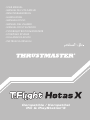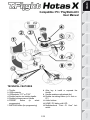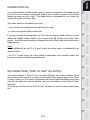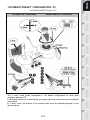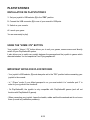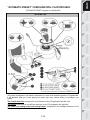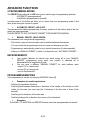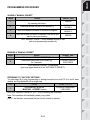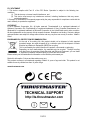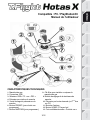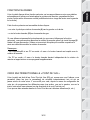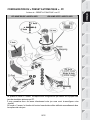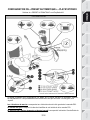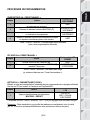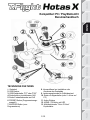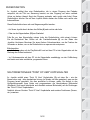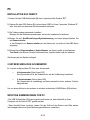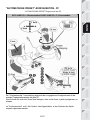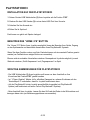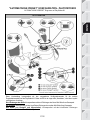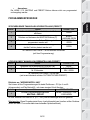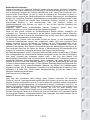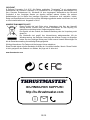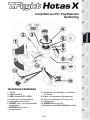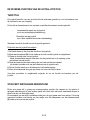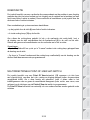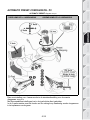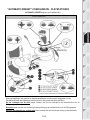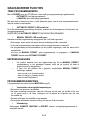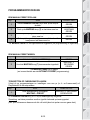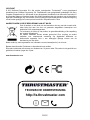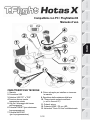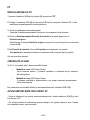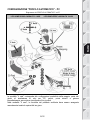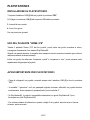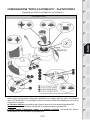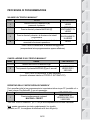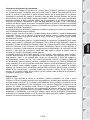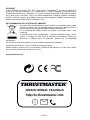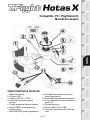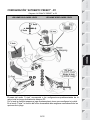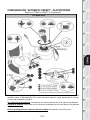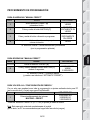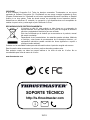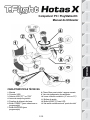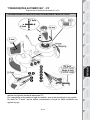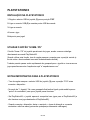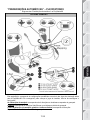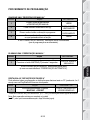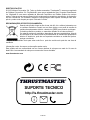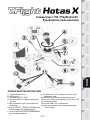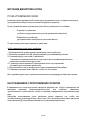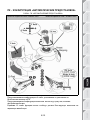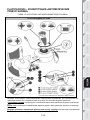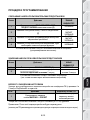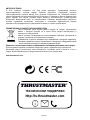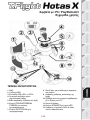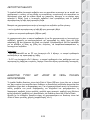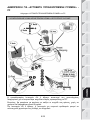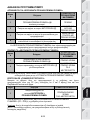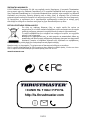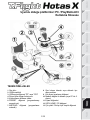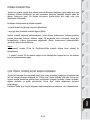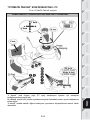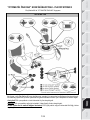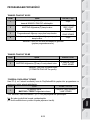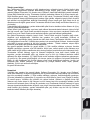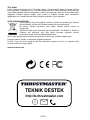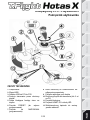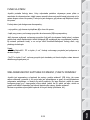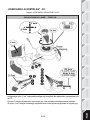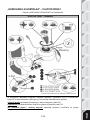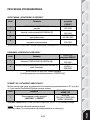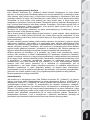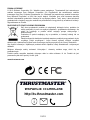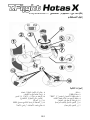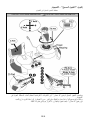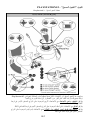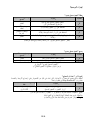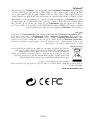Thrustmaster 2960703 Benutzerhandbuch
- Kategorie
- Spielsteuerung
- Typ
- Benutzerhandbuch
Dieses Handbuch eignet sich auch für
Seite wird geladen ...
Seite wird geladen ...
Seite wird geladen ...
Seite wird geladen ...
Seite wird geladen ...
Seite wird geladen ...
Seite wird geladen ...
Seite wird geladen ...
Seite wird geladen ...
Seite wird geladen ...
Seite wird geladen ...
Seite wird geladen ...
Seite wird geladen ...
Seite wird geladen ...
Seite wird geladen ...
Seite wird geladen ...
Seite wird geladen ...
Seite wird geladen ...
Seite wird geladen ...
Seite wird geladen ...
Seite wird geladen ...
Seite wird geladen ...
Seite wird geladen ...
Seite wird geladen ...
Seite wird geladen ...

1/12
Kompatibel: PC / PlayStation®3
Benutzerhandbuch
TECHNISCHE FEATURES
1. Gashebel
2. USB Stecker
3. USB Wahlschalter "PC" oder "PS3"
4. Ruderfunktion via drehbarem Griff
5. Ruder-Feststellschraube am Griff
6. PRESET-Button (Programmierungs-
auswahl)
7. MAPPING
Button (zum
Programmieren)
8. Inbusschlüssel zur Installation oder
Abnahme des Gashebels
9. Justierungsschraube
fü
r
Griffwiderstand
10. Ruder via Kippschalter (oder 5. Achse auf
PC)
11. Action Buttons
12. HOME / PS Button mit LED
13. Multidirektionaler "Point
Of View"
Kopfschalter

2/12
LERNEN SIE IHREN HOTAS JOYSTICK KENNEN
GASHEBEL
Ihr Joystick verfügt über einen großen Gashebel, mit dem Sie die Beschleunigung Ihres
Flugzeugs leicht kontrollieren können.
Der Gashebel ist abnehmbar und kann und kann in zwei unterschiedlichen Positionen
benutzt werden:
- Alleinstehend, separiert vom Joystick
- (um authentische Pilotenbedingungen zu schaffen)
- Am Joystick befestigt
(platzsparend und größere Stabilität).
Normalerweise wird der Gashebel unmontiert mit dem Joystick ausgeliefert.
Um den Gashebel am Joystick zu befestigen:
1. Drehen Sie beide Elemente auf den Kopf (Gashebel und Joystick).
2. Nehmen Sie den Inbusschlüssel (8), der unterhalb an der Basis des Joysticks befestigt
ist.
3. Positionieren Sie den Gashebel linkerhand vom Joystick.
Stecken Sie die Verbindungslasche links an der Joystickbasis in die Öffnung rechts am
Gashebel.
4. Mit dem Inbusschlüssel drehen Sie die beiden Sechskantschrauben unterhalb der Basis
fest (zu finden auf der linken Seite der Joystickbasis).
5. Rollen Sie das Gashebelkabel auf und fädeln dies durch die Kabelführungsöffnung.
6. Stecken Sie den Inbusschlüssel wieder an seinen Platz, um diesen nicht zu verlieren.
Führen Sie diese Prozedur in umgekehrter Reihenfolge aus, um den Gashebel wieder vom
Joystick zu trennen.
JUSTIERBARER GRIFFWIDERSTAND
Je nach der Art des Spiels, möchten Sie vielleicht einen hochsensiblen Joystick haben, der
auf die kleinsten Bewegungen reagiert - oder einen festeren Joystick, der einen deutlich
spürbaren Wiederstand beim benutzen bietet.
Der Griffwiderstand Ihres Joysticks ist justierbar, um diesen allen Spielern anzupassen. Zur
Justierung nutzen Sie bitte die Justierungsschraube (9), die Sie unten an der Basis
des Joysticks finden.

3/12
RUDERFUNKTION
Ihr Joystick verfügt über eine Ruderfunktion, die in einem Flugzeug den Pedalen
entspricht, die ein Pilot zur Steuerung benutzt, um das Flugzeug um seine vertikale
Achse zu drehen (danach fliegt das
Flugzeug
entweder
nach rechts oder links). Diese
Ruderfunktion können Sie mit dem Joystick mittels drehen des Griffes nach rechts oder
links ausführen.
Diese Ruderfunktion kann auf zwei Wegen ausgeführt werden:
- Auf Ihrem Joystick durch drehen des Griffes (4) nach rechts oder links.
- Oder via des Kippschalters (10) am Gashebel.
Falls Sie nur den Kippschalter nutzen (oder die Ruderfunktion
nicht
nutzen),
können
Sie die Drehbarkeit des Griffes mit der Feststellschraube (5) an der Basis des
Joysticks blockieren. Benutzen Sie einen flachen Schraubenzieher, um die Position der
Schraube zu ändern, um so die Ruderfunktion zu sperren oder entsperren.
Bitte beachten:
- Im 4-Achsenmodus auf der PlayStation®3 und auf dem PC ist der Kippschalter mit der
Drehung des Griffes kombiniert.
- Im 5-Achsenmodus auf dem PC ist der Kippschalter unabhängig von der Griffdrehung
und bietet somit eine zusätzliche, progressive Achse.
MULTIDIREKTIONALER "POINT OF VIEW" KOPFSCHALTER
Ihr Joystick enthält einen “Point Of View” Kopfschalter (3), mit dem Sie – wie der
Name schon sagt - alles beobachten können (in Spielen, die dies gestatten), was um das
Flugzeug herum geschieht. Um dies ausführen zu können, gehen Sie einfach in das
Konfigurationsmenü Ihres Spiels und programmieren die verschiedenen Blickwinkel
(Rücksicht, Sicht nach links/rechts und ebenfalls externe Blickwinkel) auf die Richtungen
des “Point Of View” Kopfschalters.
Natürlich können Sie dem “Point Of View” Kopfschalter auch andere Funktionen (Feuern,
etc.) zuweisen.

4/12
PC
INSTALLATION AUF DEM PC
1. Setzen Sie den USB Wahlschalter (3) Ihres Joysticks auf die Position “PC”..
2. Stecken Sie den USB Stecker (2) in einen freien USB Port Ihres Computers. Windows XP
oder Vista wird nun das neue Gerät automatisch erkennen.
3. Die Treiber werden automatisch installiert.
Befolgen Sie die Bildschirmanweisungen, um mit der Installation fortzufahren.
4. Klicken Sie auf Start/Einstellungen/Systemsteuerung und dann (doppel-)klicken Sie
auf Gamecontroller.
In der Dialogbox von Gamecontroller wird der Name des Joysticks mit dem OK Status
angezeigt.
5. Klicken Sie auf Eigenschaften im Kontrollfenster, um Ihren Joystick zu konfigurieren.
Test Gerät: Hier können Sie alle Funktionen Ihres Joysticks testen und sich ansehen.
Sie können jetzt mit Spielen loslegen!
2 UNTERSCHIEDLICHE ACHSENMODI
Ihr Joystick verfügt auf dem PC über zwei Achsenmodi:
•
4-Achsenmodus
(Rote
Home
LED)
Der Kippschalter ist für die Ruderfunktion mit der Griffdrehung kombiniert.
•
5- Achsenmodus
(Grüne
Home
LED)
Der Kippschalter ist unabhängig und kann manuell mit einer anderen Funktion
belegt werden.
Um von einem Modus in den anderen zu schalten, einfach den
HOME
Button
(12) drücken.
WICHTIGE ANMERKUNGEN FÜR PC
- Der USB Wahlschalter (3) Ihres Joysticks muß immer vor dem Anschluß an Ihren
Computer auf die Position “PC” gestellt werden.
- Beim Anschluß Ihres Joysticks: Lassen Sie den Griff und das Ruder in der Mitte stehen
und bewegen diese nicht (um Kalibrierungsprobleme zu vermeiden).

5/12
“AUTOMATISCHE PRESET”-KONFIGURATION - PC
“AUTOMATISCHES PRESET” Diagramm auf dem PC
ROTE HOME LED = 4-Achsenmodus GRÜNE HOME LED = 5- Achsenmodus
Die "4-Achsenmodus"-Voreinstellung entspricht den vorgegebenen Konfigurationen für die
meisten Flugsimulationsspiele auf dem PC.
Somit können Sie sofort mit Ihrem Spiel loslegen, ohne vorher Ihren Joystick konfigurieren zu
müssen.
Im "5-Achsenmodus" muß die Funktion des Kippschalters in den Optionen des Spiels
manuell zugewiesen werden.

6/12
PLAYSTATION®3
INSTALLATION AUF DER PLAYSTATION®3
1. Setzen Sie den USB Wahlschalter (3) Ihres Joysticks auf die Position “PS3”.
2. Stecken Sie den USB Stecker (2) in einen freien USB Port Ihrer Konsole.
3. Schalten Sie Ihre Konsole ein.
4. Rufen Sie Ihr Spiel auf.
Sie können nun gleich mit Spielen loslegen!
BENUTZEN DES “HOME / PS” BUTTON
Der “Home / PS” Button Ihres Joysticks ermöglicht Ihnen das Beenden Ihrer Spiele, Zugang
zu den Spielemenüs und das direkte Ausschalten Ihres PlayStation®3 Systems.
Wenn Sie diese Funktion nutzen, muß der Gashebel immer auf eine zentrale Position gesetzt
werden (um Fehlfunktionen einiger Buttons zu vermeiden).
Ebenso wird ein schnelles Umschalten zwischen Gamepad und Joystick ermöglicht, je nach
Wechsel zwischen „Zufuß-Sequenzen“ und „Flugsequenzen“ im Spiel.
WICHTIGE ANMERKUNGEN FÜR PLAYSTATION®3
- Der USB Wahlschalter (3) Ihres Joysticks muß immer vor dem Anschluß an Ihre
Konsole auf die Position“PS3” gestellt werden.
- Im “1 Player (Spieler)” Modus: Ist Ihr offizielles Gamepad an, müssen Sie dieses auf den
“Kontrollerport 2” umschalten, damit Ihr Joystick funktionieren kann.
- Auf der PlayStation®3 ist der Joystick ausschließlich kompatibel mit PlayStation®3
Spielen (und funktioniert auf keinen Fall mit PlayStation® 2 Spielen).
- Beim Anschluß Ihres Joysticks: Lassen Sie den Griff und das Ruder in der Mitte stehen und
bewegen diese nicht (um Kalibrierungsprobleme zu vermeiden).

7/12
“AUTOMATISCHE PRESET” KONFIGURATION - PLAYSTATION®3
“AUTOMATISCHES PRESET” Diagramm auf PlayStation®3
ROTE HOME LED
Diese Voreinstellung korrespondiert mit den vorgegebenen Konfigurationswerten für die meisten
Flugsimulationsspielen auf der PlayStation® 3. Daher sind Sie in der Lage sofort „Abzuheben“, ohne Ihren Joystick
rekonfigurieren zu müssen
Die 4 Richtungen des Griffs: Korrespondieren mit den 4 Richtungen des linken Mini-Sticks Ihres Gamepads.
Der Gashebel: Korrespondiert mit den Hoch/Runter Richtungen des rechten Mini-Sticks Ihres Gamepads.
Das Ruder (via Drehgriff und Kippschalter): Korrespondiert mit den Links/Rechts Richtungen
des rechten Mini-Sticks Ihres PS3 Gamepads.

8/12
ERWEITERTE FUNKTIONEN
2 PROGRAMMIERMODI
Der PRESET Button (6) und die LED gestatten Ihnen den Typ der gewählten
Programmierung zu sehen:
- AUTOMATISCH (vorprogrammiert)
- oder MANUELL (von Ihnen programmiert).
Einmaliges drücken dieses Buttons erlaubt Ihnen das Umschalten von einem zum anderen
Programmodus – auch während des Spiels.
•
AUTOMATISCHE VOREINSTELLUNG: LED IST AUS
Dies repräsentiert die werksseitige Programmierung: Die Achsen, Positionen der Buttons und
des Kopfschalters sind vorprogrammiert.
BITTE SCHAUEN SIE SICH DAS DIAGRAMM “AUTOMATISCHE PRESET” KONFIGURATION AN.
•
MANUELLE VOREINSTELLUNG: GRÜNE LED
Dies repräsentiert Ihre eigene Programmierung:
- Die Buttons, Achsen und der Kopfschalter können untereinander geschaltet werden.
- Sie können die Programmierung jederzeit nach Ihrem Gusto modifizieren.
- Die Programmierung wird automatisch in Ihrem Joystick gespeichert (auch wenn dieser
nicht mit einem Gerät verbunden ist).
- Ist Ihr “MANUELLES PRESET” leer, so ist dieses identisch mit dem
“AUTOMATISCHEN PRESET”.
EEPROM SPEICHER
•
Ihr Joystick verfügt über einen internen Speicherchip, der
alle
Ihre
“MANUELLEN
PRESETS” Programmierungen abspeichert (auch wenn der Joystick für längere Zeit
ausgeschaltet oder ausgestöpselt wurde).
•
Sie können für jede Plattform verschiedene “MANUELLE PRESETS” speichern:
- Eine für PC im 4-Achsenmodus
- Eine für PC im 5-Achsenmodus
- Eine für PlayStation®3
PROGRAMMIEREN/MAPPING (Zuordnung)
Sie können Ihren Joystick mittels des MAPPING Buttons (7) programmieren.
•
Beispiele
mögliche
r
Applikationen:
- Umschalten der Buttonpositionen.
- Umschalten der Achsen untereinander = Richtungen des Griffs, auf en Gashebel oder
auf das Ruder (in diesem Fall müssen Sie
die
zwei
Richtungen der ersten Achse auf
die der zweiten Achse zuordnen).
- Umschalten der beiden Richtungen der gleichen Achse.
- Umschalten der Buttons auf eine Achsenrichtung oder auf den Kopfschalter.

9/12
•
Ausnahme:
Die HOME / PS, MAPPING und PRESET Buttons können nicht neu programmiert
und umgelegt werden.
PROGRAMMIERPROZEDUR
SPEICHERN EINER "MANUELLEN VOREINSTELLUNG (PRESET)"
Schritt
Aktion
PRESET LED
1
MANUELLES PRESET (6) durch drücken
des
Buttons
aktivieren.
GRÜN
2
Drücken und loslassen des MAPPING Buttons (7).
BLINKT
LANGSAM
GRÜM
3
Drücken und loslassen
des
Buttons/Richtung,
der/die
programmiert
werden
soll.
BLINKT
SCHNELL
GRÜN
4
Drücken und loslassen des Buttons/Richtung, auf
der/die Funktion plaziert werden soll.
GRÜN
Ihr “MANUELLES PRESET” ist nun
aktiviert
und
aktuell
(mit
Ihrer
Programmierung).
LÖSCHEN EINER "MANUELLEN VOREINSTELLUNG (PRESET)"
Schritt
Aktion
PRESET LED
1
Aktivieren Sie Ihr MANUELLES PRESET (6)
GRÜN
2
Drücken und halten des MAPPING Buttons
für
2
Sekunden.
BLINKT FÜR 2
SEK. GRÜN
Ihr “MANUELLES PRESET”
ist
nun
leer
(und erneut identisch mit dem
“AUTOMATISCHEN
PRESET”).
Rückkehr zur “WERKSEINSTELLUNG”
Sie können all Ihre Programmierungen für beide Plattformen - PC (im 4- und 5-
Achsenmodus) und PlayStation®3 – mit einem einzigen Schritt löschen:
Schritt
Aktion
HOME / PS LED
1
Drücken Sie gleichzeitig
die
Buttons
MAPPING
+
PRESET
BLINKT
GRÜN/ROT
FÜR
3
SEKUNDEN
All Ihre “MANUELLEN PRESETS” (PC + PS3) oder Einstellungen sind nun gelöscht.
Bitte beachten: Diese Prozedur startet Ihren Joystick komplett neu (insofern sollten Sie diese
Aktion auf dem PC nur außerhalb eines laufenden Spiels ausführen).

10/12
FEHLERBESEITIGUNG UND WARNUNG
•
Mein Joystick scheint nicht richtig zu funktionieren oder scheint nicht richtig
kalibriert zu sein:
- Schalten Sie Ihre Konsole oder Ihren Computer aus und stöpseln den Joystick komplett
von dem jeweiligen System ab. Danach schließen Sie selbigen wieder an, starten Ihr
jeweiliges System und starten das Spiel erneut.
- Beim Anschluß des Joysticks: Griff, Ruder und Drosselklappe mittig stehen lassen und
nicht bewegen (um Kalibrierungsprobleme zu vermeiden).
- Beenden Sie Ihr laufendes Spiel und stöpseln Sie Ihren Joystick komplett vom jeweiligen
System ab. Überzeugen Sie sich, ob der USB Wahlschalter (PC / PS3) (3) in der richtigen
Position ist. Schließen Sie danach Ihren Joystick wieder an und rufen Ihr Spiel auf.
- Wenn Sie auf das PS Menü auf der PS3 zugreifen, muß der Gashebel immer auf die
zentrale Position gestellt werden (um Fehlfunktionen einiger Buttons zu vermeiden).
•
Ich kann meinen Joystick nicht konfigurieren:
- In Ihrem Spiel- oder Joystick-Menü rufen Sie bitte auf: “Optionen / Kontroller / Gamepad
oder Joystick”. Wählen Sie nun die am besten geeignete Konfiguration oder rekonfigurieren
Sie komplett die Kontrolleroptionen.
- Bitte lesen Sie in der Bedienungsanleitung Ihres Spiels für mehr Informationen nach oder
bemühen Sie die Online-Hilfefunktion.
- Sie können auch die “MAPPING” Funktion Ihres Joysticks nutzen, um dieses Problem zu
beheben.
•
Mein Joystick ist zu empfindlich oder nicht empfindlich genug:
- Ihr Joystick kalibriert sich selbständig, nachdem Sie einige Bewegungen auf verschiedenen
Achsen ausgeführt haben.
- Im Menü des Spiels “Optionen / Kontroller / Gamepad oder Joystick” aufrufen: Justieren
Sie die Empfindlichkeit oder toten Winkel (falls diese Optionen zur
Verfügung
stehen).
- Justieren Sie den Griffwiederstand mittels der Justierungsschraube (9) an der Unterseite
der Basis Ihres Joysticks.
•
Die Ruderfunktion ist zu empfindlich:
- Deaktivieren Sie die Griffdrehung mittels der Feststellschraube (5) an der Basis des
Joysticks und benutzen den Kippschalter für die Ruderfunktion.

11/12
Kunden-Garantie-Information
Guillemot Corporation S.A. (fortfolgend “Guillemot”) garantiert Kunden weltweit, daß dieses Thrustmaster
Produkt frei von Mängeln in Material und Verarbeitung für eine Gewährleistungsfrist ist, die mit der Frist
für eine Mängelrüge bezüglich des Produktes übereinstimmt. In den Ländern der Europäischen Union
entspricht diese einem Zeitraum von zwei (2) Jahren ab Kaufdatum des Thrustmaster Produktes. In
anderen Ländern entspricht die Gewährleistungsfrist der zeitlichen Begrenzung für eine Mängelrüge
bezüglich des Thrustmaster Produktes in Übereinstimmung mit anwendbarem Recht des Landes, in dem
der Kunde zum Zeitpunkt des Erwerbs eines Thrustmaster Produktes wohnhaft ist. Sollte eine
entsprechende Regelung in dem entsprechenden Land nicht existieren, umfasst die
Gewährleistungspflicht einen Zeitraum von einem (1) Jahr ab dem originären Kaufdatum des
Thrustmaster Produktes.
Ungeachtet dessen werden wiederaufladbare Batterien (fortfolgend „Akkus“) durch eine
Gewährleistungsfrist von sechs (6) Monaten ab dem Kaufdatum abgedeckt.
Sollten bei dem Produkt innerhalb der Gewährleistungsfrist Defekte auftreten, kontaktieren Sie
unverzüglich den Technischen Kundendienst, der die weitere Vorgehensweise anzeigt. Wurde der
Defekt bestätigt, muß das Produkt an die Verkaufsstelle (oder an eine andere Stelle, je nach Maßgabe
des Technischen Kundendienstes) retourniert werden.
Im Rahmen dieser Garantie sollte das defekte Produkt des Kunden, je nach Entscheidung des
Technischen Kundendienstes, repariert oder ausgetauscht werden. Wenn nach geltendem Recht
zulässig, beschränkt sich die volle Haftung von Guillemot und ihrer Tochtergesellschaften auf die
Reparatur oder den Austausch des Thrustmaster Produktes (inklusive Folgeschäden). Wenn nach
geltendem Recht zulässig, lehnt Guillemot alle Gewährleistungen der Marktgängigkeit oder Eignung für
einen bestimmten Zweck ab. Die Rechte des Kunden in Übereinstimmung mit anwendbarem Recht
bezüglich des Verkaufs auf Konsumgüter wird durch diese Garantie nicht beeinträchtigt.
Der Gewährleistungsanspruch verfällt: (1) Falls das Produkt modifiziert, geöffnet, verändert oder ein Schaden
durch unsachgemäßen oder missbräuchlichen Gebrauch hervorgerufen wurde, sowie durch Fahrlässigkeit,
einen Unfall, Verschleiß oder irgendeinem anderen Grund – aber nicht durch Material- oder
Herstellungsfehler (einschließlich, aber nicht beschränkt auf, die Kombination der Thrustmaster Produkte mit
ungeeigneten Elementen, insbesondere Netzteile, Akkus, Ladegeräte, oder andere Elemente, die von
Guillemot für dieses Produkt nicht mitgeliefert wurden); (2) Im Falle der Nichteinhaltung der durch den
Technischen Support erteilten Anweisungen; (3) Durch Software. Die besagte Software ist Gegenstand einer
speziellen Garantie; (4) Bei Verbrauchsmaterialien (Elemente, die während der Produktlebensdauer
ausgetauscht werden, wie z. B. Einwegbatterien, Ohrpolster für ein Audioheadset oder für Kopfhörer); (5) Bei
Accessoires (z. B. Kabel, Etuis, Taschen, Beutel, Handgelenk-Riemen); (6) Falls das Produkt in einer
öffentlichen Versteigerung verkauft wurde.
Diese Garantie ist nicht übertragbar.
Haftung
Wenn nach dem anwendbaren Recht zulässig, lehnen Guillemot Corporation S.A. (fortfolgend
"Guillemot") und ihre Tochtergesellschaften jegliche Haftung für Schäden, die auf eine oder mehrere der
folgenden Ursachen zurückzuführen sind, ab: (1) das Produkt wurde modifiziert, geöffnet oder geändert;
(2) Nichtbefolgung der Montageanleitung; (3) unangebrachte Nutzung, Fahrlässigkeit, Unfall (z. B. ein
Aufprall); (4) normalem Verschleiß. Wenn nach dem anwendbaren Recht zulässig, lehnen Guillemot und
seine Niederlassungen jegliche Haftung für Schäden, die nicht auf einen Material- oder
Herstellungsfehler in Bezug auf das Produkt beruhen (einschließlich, aber nicht beschränkt auf, etwaige
Schäden, die direkt oder indirekt durch Software oder durch die Kombination der Thrustmaster Produkte
mit ungeeigneten Elementen, insbesondere Netzteile, Akkus, Ladegeräte, oder andere Elemente, die von
Guillemot für dieses Produkt nicht geliefert wurden), ab.

12/12
COPYRIGHT
© Guillemot Corporation S.A. 2015. Alle Rechte vorbehalten. Thrustmaster
®
ist ein eingetragenes
Warenzeichen der Guillemot Corporation S.A. PlayStation® ist ein eingetragenes Warenzeichen von
Sony Computer Entertainment Inc. Windows® ist eine eingetragene Warenzeichen der Microsoft
Corporation in den Vereinigten Staaten von Amerika und/oder anderen Ländern. Alle anderen
Handelsmarken sind im Besitz Ihrer jeweiligen Eigentümer. Illustrationen nicht verbindlich. Inhalte,
Design und Spezifikationen können ohne vorherige Ankündigung geändert werden und können von Land
zu Land unterschiedlich sein. Hergestellt in China.
HINWEISE ZUM UMWELTSCHUTZ
Dieses Produkt darf nach Ende seiner Lebensdauer nicht über den Hausmüll
entsorgt werden, sondern muss an einem Sammelpunkt für das Recycling von
elektrischen und elektronischen Geräten abgegeben werden.
Das Symbol auf dem Produkt, der Gebrauchsanleitung oder der Verpackung weist
darauf hin.
Die Werkstoffe sind gemäß ihrer Kennzeichnung wiederverwertbar. Mit der
Wiederverwertung, der stofflichen Verwertung oder anderen Formen von Altgeräten
leisten Sie einen wichtigen Beitrag zum Schutz unserer Umwelt. Bitte erfragen Sie
bei der Gemeindeverwaltung die zuständige Entsorgungsstelle.
Wichtige Informationen. Die Farben und Verzierungen können abweichen.
Dieses Produkt stimmt mit allen Standards, die Kinder ab 14 und älter betreffen, überein. Dieses Produkt
ist nicht geeignet für den Gebrauch von Kindern, die jünger als 14 Jahre sind.
www.thrustmaster.com
TECHNISCHER SUPPORT
http://ts.thrustmaster.com
Seite wird geladen ...
Seite wird geladen ...
Seite wird geladen ...
Seite wird geladen ...
Seite wird geladen ...
Seite wird geladen ...
Seite wird geladen ...
Seite wird geladen ...
Seite wird geladen ...
Seite wird geladen ...
Seite wird geladen ...
Seite wird geladen ...
Seite wird geladen ...
Seite wird geladen ...
Seite wird geladen ...
Seite wird geladen ...
Seite wird geladen ...
Seite wird geladen ...
Seite wird geladen ...
Seite wird geladen ...
Seite wird geladen ...
Seite wird geladen ...
Seite wird geladen ...
Seite wird geladen ...
Seite wird geladen ...
Seite wird geladen ...
Seite wird geladen ...
Seite wird geladen ...
Seite wird geladen ...
Seite wird geladen ...
Seite wird geladen ...
Seite wird geladen ...
Seite wird geladen ...
Seite wird geladen ...
Seite wird geladen ...
Seite wird geladen ...
Seite wird geladen ...
Seite wird geladen ...
Seite wird geladen ...
Seite wird geladen ...
Seite wird geladen ...
Seite wird geladen ...
Seite wird geladen ...
Seite wird geladen ...
Seite wird geladen ...
Seite wird geladen ...
Seite wird geladen ...
Seite wird geladen ...
Seite wird geladen ...
Seite wird geladen ...
Seite wird geladen ...
Seite wird geladen ...
Seite wird geladen ...
Seite wird geladen ...
Seite wird geladen ...
Seite wird geladen ...
Seite wird geladen ...
Seite wird geladen ...
Seite wird geladen ...
Seite wird geladen ...
Seite wird geladen ...
Seite wird geladen ...
Seite wird geladen ...
Seite wird geladen ...
Seite wird geladen ...
Seite wird geladen ...
Seite wird geladen ...
Seite wird geladen ...
Seite wird geladen ...
Seite wird geladen ...
Seite wird geladen ...
Seite wird geladen ...
Seite wird geladen ...
Seite wird geladen ...
Seite wird geladen ...
Seite wird geladen ...
Seite wird geladen ...
Seite wird geladen ...
Seite wird geladen ...
Seite wird geladen ...
Seite wird geladen ...
Seite wird geladen ...
Seite wird geladen ...
Seite wird geladen ...
Seite wird geladen ...
Seite wird geladen ...
Seite wird geladen ...
Seite wird geladen ...

5/12
„KONFIGURACJA DOMYŚLNA” - PC
Diagram „KONFIGURACJI DOMYŚLNEJ” na PC
CZERWONA DIODA LED „HOME" – TRYB 4 OSI
ZIELONA DIODA LED „HOME” – TRYB 5 OSI
Konfiguracja trybu „4 osi” odpowiada konfiguracji domyślnej dla większości symulatorów lotu
na PC.
Pozwoli Ci na natychmiastowe rozpoczęcie gry, bez potrzeby rekonfigurowania joysticka.
W trybie „5 osi” funkcja ruchomego przycisku musi zostać ręcznie przypisana w opcjach gry.
Seite wird geladen ...
Seite wird geladen ...
Seite wird geladen ...
Seite wird geladen ...
Seite wird geladen ...
Seite wird geladen ...
Seite wird geladen ...
Seite wird geladen ...
Seite wird geladen ...
Seite wird geladen ...
Seite wird geladen ...
Seite wird geladen ...
Seite wird geladen ...
Seite wird geladen ...
Seite wird geladen ...
Seite wird geladen ...
Seite wird geladen ...
Seite wird geladen ...
Seite wird geladen ...
-
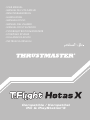 1
1
-
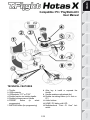 2
2
-
 3
3
-
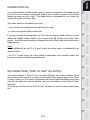 4
4
-
 5
5
-
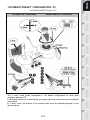 6
6
-
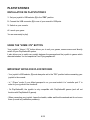 7
7
-
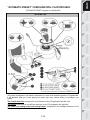 8
8
-
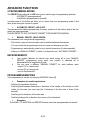 9
9
-
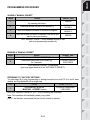 10
10
-
 11
11
-
 12
12
-
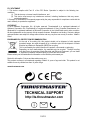 13
13
-
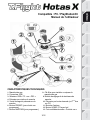 14
14
-
 15
15
-
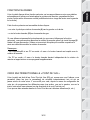 16
16
-
 17
17
-
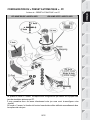 18
18
-
 19
19
-
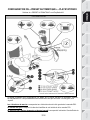 20
20
-
 21
21
-
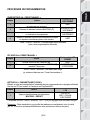 22
22
-
 23
23
-
 24
24
-
 25
25
-
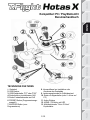 26
26
-
 27
27
-
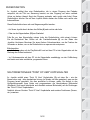 28
28
-
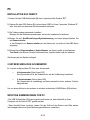 29
29
-
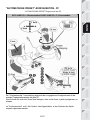 30
30
-
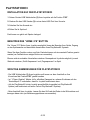 31
31
-
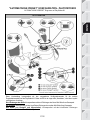 32
32
-
 33
33
-
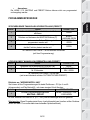 34
34
-
 35
35
-
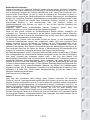 36
36
-
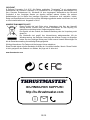 37
37
-
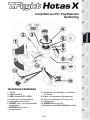 38
38
-
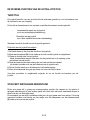 39
39
-
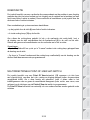 40
40
-
 41
41
-
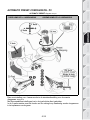 42
42
-
 43
43
-
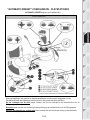 44
44
-
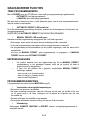 45
45
-
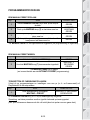 46
46
-
 47
47
-
 48
48
-
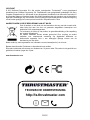 49
49
-
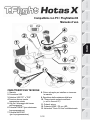 50
50
-
 51
51
-
 52
52
-
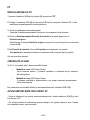 53
53
-
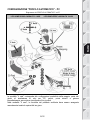 54
54
-
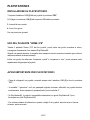 55
55
-
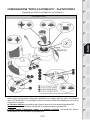 56
56
-
 57
57
-
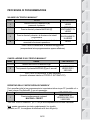 58
58
-
 59
59
-
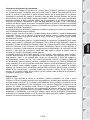 60
60
-
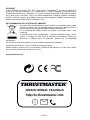 61
61
-
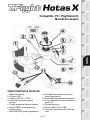 62
62
-
 63
63
-
 64
64
-
 65
65
-
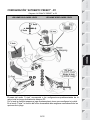 66
66
-
 67
67
-
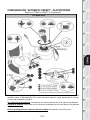 68
68
-
 69
69
-
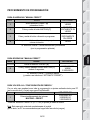 70
70
-
 71
71
-
 72
72
-
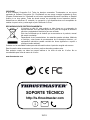 73
73
-
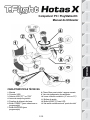 74
74
-
 75
75
-
 76
76
-
 77
77
-
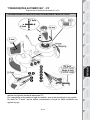 78
78
-
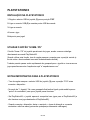 79
79
-
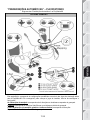 80
80
-
 81
81
-
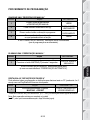 82
82
-
 83
83
-
 84
84
-
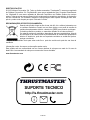 85
85
-
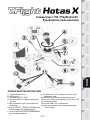 86
86
-
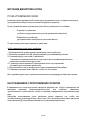 87
87
-
 88
88
-
 89
89
-
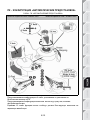 90
90
-
 91
91
-
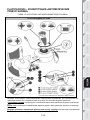 92
92
-
 93
93
-
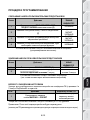 94
94
-
 95
95
-
 96
96
-
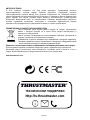 97
97
-
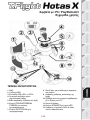 98
98
-
 99
99
-
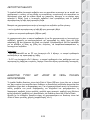 100
100
-
 101
101
-
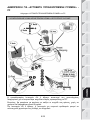 102
102
-
 103
103
-
 104
104
-
 105
105
-
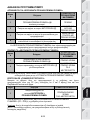 106
106
-
 107
107
-
 108
108
-
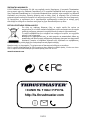 109
109
-
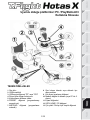 110
110
-
 111
111
-
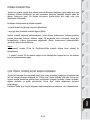 112
112
-
 113
113
-
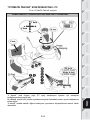 114
114
-
 115
115
-
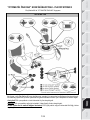 116
116
-
 117
117
-
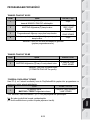 118
118
-
 119
119
-
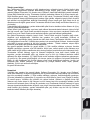 120
120
-
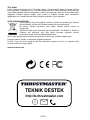 121
121
-
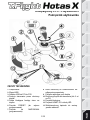 122
122
-
 123
123
-
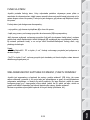 124
124
-
 125
125
-
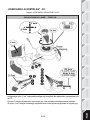 126
126
-
 127
127
-
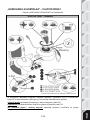 128
128
-
 129
129
-
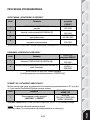 130
130
-
 131
131
-
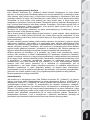 132
132
-
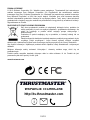 133
133
-
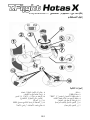 134
134
-
 135
135
-
 136
136
-
 137
137
-
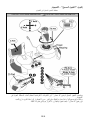 138
138
-
 139
139
-
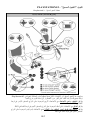 140
140
-
 141
141
-
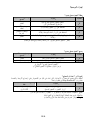 142
142
-
 143
143
-
 144
144
-
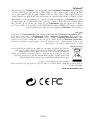 145
145
Thrustmaster 2960703 Benutzerhandbuch
- Kategorie
- Spielsteuerung
- Typ
- Benutzerhandbuch
- Dieses Handbuch eignet sich auch für
in anderen Sprachen
- English: Thrustmaster 2960703 User manual
- français: Thrustmaster 2960703 Manuel utilisateur
- español: Thrustmaster 2960703 Manual de usuario
- italiano: Thrustmaster 2960703 Manuale utente
- русский: Thrustmaster 2960703 Руководство пользователя
- Nederlands: Thrustmaster 2960703 Handleiding
- português: Thrustmaster 2960703 Manual do usuário
- polski: Thrustmaster 2960703 Instrukcja obsługi
- Türkçe: Thrustmaster 2960703 Kullanım kılavuzu
Verwandte Artikel
-
Thrustmaster T Flight Stick X Benutzerhandbuch
-
Thrustmaster T.FLIGHT HOTAS X Bedienungsanleitung
-
Thrustmaster T-FLIGHT STICK X Bedienungsanleitung
-
Thrustmaster 4160667 Benutzerhandbuch
-
Thrustmaster FERRARI MOTORS GAMEPAD F430 CHALLENGE Benutzerhandbuch
-
Thrustmaster RUN'N' DRIVE 3-IN-1 Bedienungsanleitung
-
Thrustmaster Run N Drive Wireless 3-in-1 Rumble Force PS2 PS3 and PC Benutzerhandbuch
-
Thrustmaster Run N Drive 3-in-1 Rumble Force PS2 and PS3 Benutzerhandbuch
-
Thrustmaster RUN'N' DRIVE WIRELESS 3-IN-1 Bedienungsanleitung
-
Thrustmaster F1 WIRELESS GAMEPAD FERRARI F60 Bedienungsanleitung